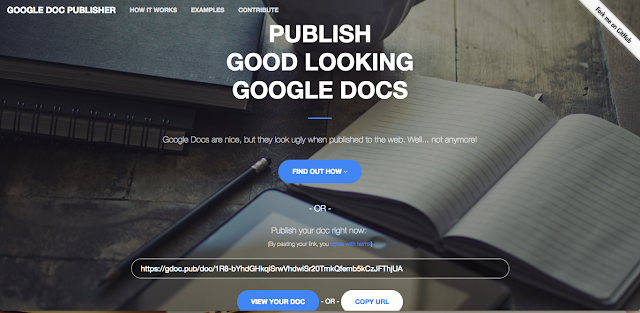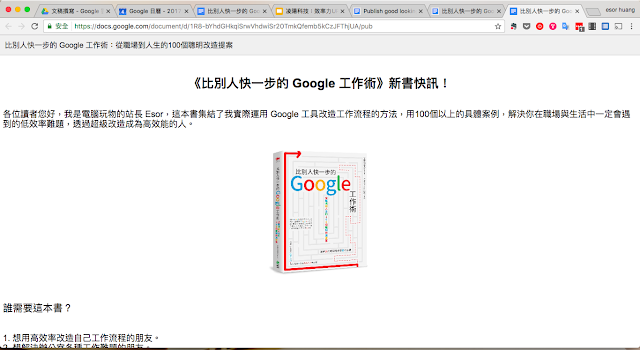可惜事與願違, Google 文件編輯好後雖然可以發佈成網頁,但是原本排版好的頁面寬度就會跑掉,導致網頁看起來文字與圖片失去了原本排版的設計,看起來很醜。
這時候怎麼辦呢?我之前倒是沒有這樣應用過(把做好的 Google 文件直接發佈成網頁),不過既然讀者有需求,我便來研究看看,於是發現了「 Google Doc Publisher 」這個線上工具可以解決這個問題。
這是個簡單的問題,解決的方法也很簡單。
首先在 Google 文件中,除了共用文件外,也可以把 Google 文件直接發佈成網頁,方法是在「檔案」選單中選擇「發佈到網路」。
接著按下「發佈」,就會獲得一個公開的網址連結。
如果想要關閉網頁時,也可以隨時回到這裡選擇「停止發佈」。
這跟我之前分享的「超簡單網頁表格製作!免語法用 Google 試算表教學 」是一樣的功能。
問題是,預設情況下 Google 文件直接發佈成的網頁長成下面這樣,簡單來說就是沒有寬度限制,而且上方多了一個額外的文件名稱標題,導致原本設計好的版面也不見了。
你可以點開後面網址,看看原本 Google 文件發佈成的網頁長什麼樣子:https://docs.google.com/document/d/1R8-bYhdGHkqiSrwVhdwiSr20TmkQfemb5kCzJFThjUA/pub
這時候「 Google Doc Publisher 」這個線上工具就派上用場了,他基本上就是幫你把原本的 Google 文件網頁套上正確的排版語法而已,你的文件還是你的,並不需要額外的授權。(他也有在其網頁公開原始碼)
進入「 Google Doc Publisher 」,把前面獲得的 Google 文件「網頁網址」貼入其輸入欄,就會獲得一個「https://gdoc.pub/doc/」開頭的新網址。
複製「 Google Doc Publisher 」提供的新網址,打開網頁,這時候就會看到跟我原本在 Google 文件裡排版一致的網頁,要發布給別人看時也不用因為跑版而變醜。
例如下面就是「 Google Doc Publisher 」提供的新網址:https://gdoc.pub/doc/1R8-bYhdGHkqiSrwVhdwiSr20TmkQfemb5kCzJFThjUA
「 Google Doc Publisher 」並沒有取得我的文件內容,他只是用一個新的網頁框架,嵌入我的文件,並讓我的文件可以在網頁上正確顯示而已。所以他還附帶下面的優點:
- 我只要回到 Google 文件修改內容或排版,網頁上也一樣會更新。
- 如果我關閉這份文件的發佈,那麼「 Google Doc Publisher 」上也無法再看到這份文件。
你可能會問,那如果我用 Google 文件的共用功能,直接獲得讓所有人可以檢視的連結呢?雖然也可以不跑版,但這時候上方就會多出 Google 文件的編輯列,對於網頁公告來說,看起來就不像網頁了。
以上小工具,提供給跟那位老師一樣,想要把 Google 文件發佈成網頁,又不喜歡他跑版的朋友參考。或是你有更好的方法,也歡迎提供。
延伸閱讀相關文章:
「 Google Doc Publisher 」
轉貼本文時禁止修改,禁止商業使用,並且必須註明來自電腦玩物原創作者 esor huang(異塵行者),及附上原文連結:把 Google Docs 文件直接發佈成好看不跑版的公開網頁
Source:: playpcesor.com